El protocolo de control de enlace PPP se terminó el código de error 734 corrección
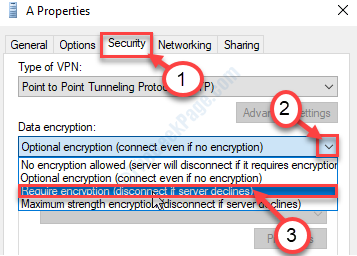
- 3121
- 735
- Alejandro Duran
Las VPN son bastante buenas para ocultar la identidad de la dirección IP del visitante. Pero a veces puede arrojar algún error 'Error 734: se terminó el protocolo de control de enlace PPP' mensaje. Puede encontrar este problema si ha actualizado recientemente su computadora. Echa un vistazo a estas fáciles soluciones en tu computadora.
Tabla de contenido
- FIJAR 1-Desactivar múltiples enlaces para una conexión de enlace único
- SEX 2 - Modificar la configuración de la opción
- SEX 3 - Permitir la versión de Microsoft Chap en la configuración de VPN
- Corrige 4 - Establezca 'cifrado de datos' para requerir
- Arreglar 5 - Apague el firewall de Windows
FIJAR 1-Desactivar múltiples enlaces para una conexión de enlace único
El problema puede ocurrir debido a una falla en la configuración de PPP.
1. Tienes que acceder al Conexiones de red ventana. Para hacerlo, acceda a la Correr Terminal presionando Clave de Windows+R.
2. Cuando se abre el terminal, escriba "NCPA.CPL"Y luego haga clic en"DE ACUERDO".
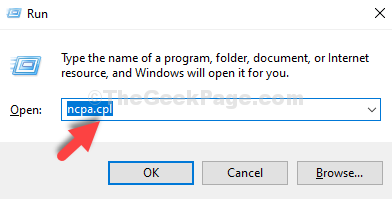
3. Cuando esta ventana se abra, haga clic con el botón derecho en la conexión problemática. Luego, debe hacer clic en el "Propiedades".
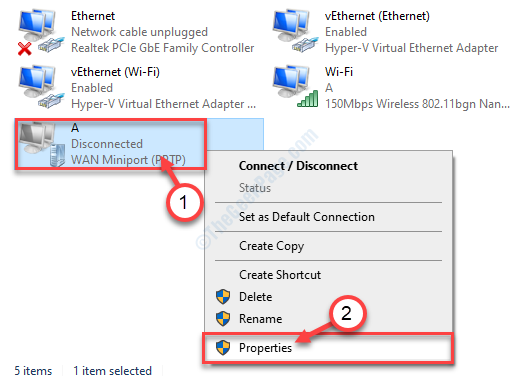
4. Ve a la "Opción"Ventana, una vez que esté en la ventana Propiedades.
5. Luego, haga clic en el "Configuración de PPP .. ".
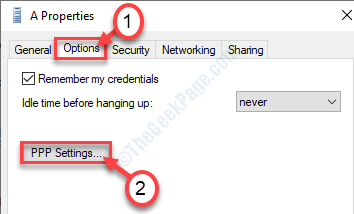
6. En el Configuración de PPP panel, desactivar la opción "Negociar múltiples enlaces para conexiones de un solo enlace".
7. Después de eso, haga clic en "DE ACUERDO".
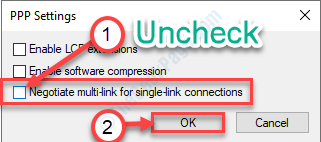
8. No olvides hacer clic en "DE ACUERDO" en el Propiedades ventana.

Cerrar la ventana. Intente conectarse a la conexión VPN nuevamente.
SEX 2 - Modificar la configuración de la opción
Este error a veces ocurre debido a las credenciales incorrectas guardadas para su red.
1. Haga clic en el cuadro de búsqueda y escriba "Conexiones de red".
2. Luego, haga clic en el "Ver conexiones de red".
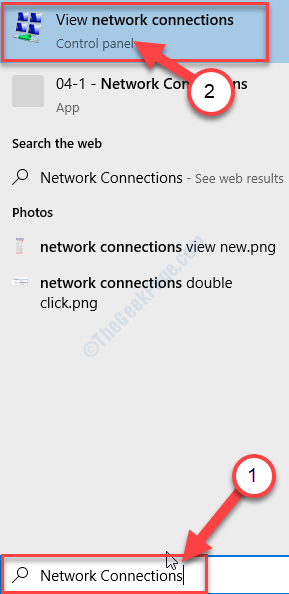
3. Después, botón derecho del ratón En tu conexión VPN.
4. Luego, haga clic en el "Propiedades".
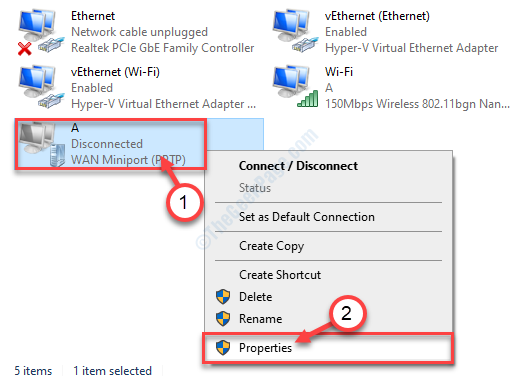
5. En el Propiedades Ventana, haga clic en el "Opción" sección.
6. Entonces, desactivar el "Recuerda mis credenciales" opción.
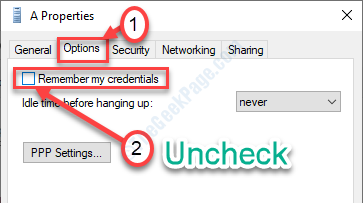
7. Para guardar este simple cambio, haga clic en "DE ACUERDO".

Una vez que hayas hecho, cierre el Conexiones de red ventana.
8. Haga clic en el icono de red en su barra de tareas.
9. Luego, seleccione su conexión VPN haciendo clic en ella una vez. Para completar la configuración de conexión, haga clic en "Conectar".
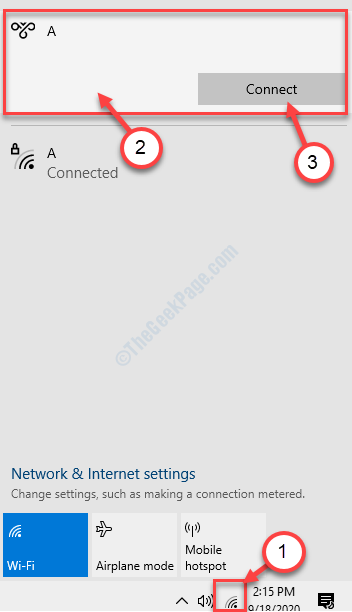
Compruebe si esto funciona.
SEX 3 - Permitir la versión de Microsoft Chap en la configuración de VPN
1. Al principio presione el Clave de Windows junto con "Riñonal" llave.
2. En el Correr Ventana, escriba este código y presione Ingresar Para acceder a la lista de redes en su computadora.
NCPA.CPL
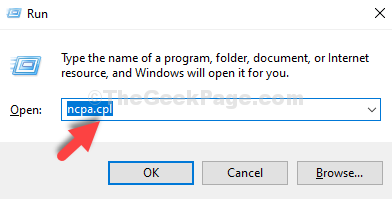
3. Nuevamente, haga clic con el botón derecho en su conexión VPN y haga clic en "Propiedades".
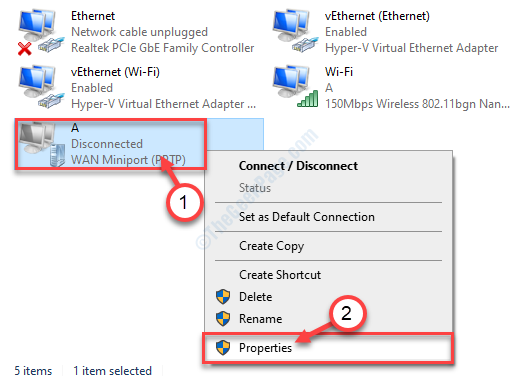
4. Entonces, ve al "Seguridad" pestaña.
5. Después de eso, haga clic en el botón Circular al lado "Permitir estos protocolos".
6. Asegúrese de que todas las opciones sean comprobado.
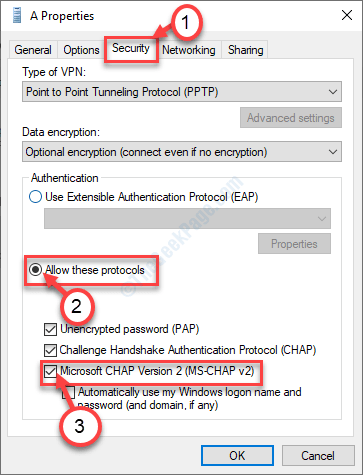
7. Después de eso, un solo clic en "DE ACUERDO"Y esta configuración se guardará.

Intente conectarse a la conexión VPN nuevamente.
Corrige 4 - Establezca 'cifrado de datos' para requerir
Establecer el Cifrado de datos a opcional puede causar este problema.
1. Lo que necesita al principio es escribir 'Conexiones de red'En el cuadro de búsqueda.
2. Después de eso, haga clic en "Ingresar".
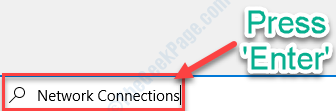
3. Para acceder a las propiedades de la red VPN, botón derecho del ratón en la red VPN y luego haga clic en "Propiedades".
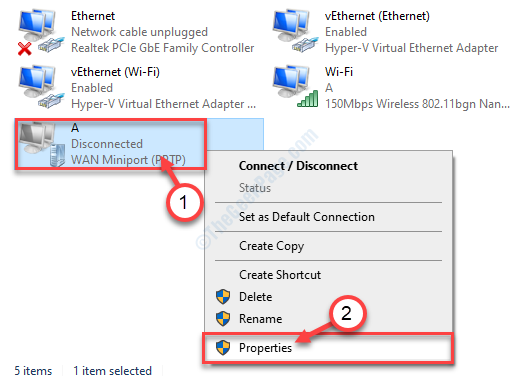
4. En el Propiedades Panel, haga clic en el "Seguridad".
5. En 'Cifrado de datos:'Configuración, haga clic en el icono desplegable.
6. Después de eso, haga clic en "Requerir cifrado (desconectado si el servidor declina)".
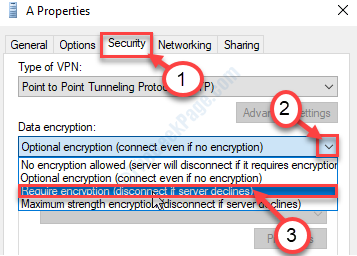
7. Para guardar este cambio, haga clic en "DE ACUERDO".

Cerrar la ventana. Esto debería solucionar el problema de la conexión.
Arreglar 5 - Apague el firewall de Windows
Apagando firewall de Windows Puede funcionar para ti.
1. Buscar "Firewall de defensa de Windows".
2. Luego, haga clic en el "Firewall de defensa de Windows".
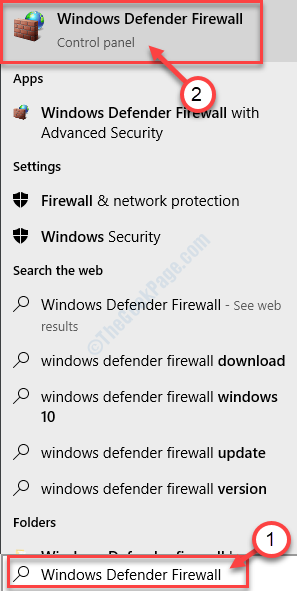
3. En el lado izquierdo, haga clic en el "Encienda o desactive el firewall de defensor de Windows".
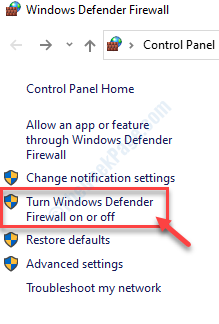
4. Después de eso, en la sección 'Configuración de red privada', haga clic en el "Apague el firewall de defensor de Windows (no recomendado)".
5. Del mismo modo, apague el firewall para la 'configuración de la red pública' haciendo clic en "Apague el firewall de defensor de Windows (no recomendado)".
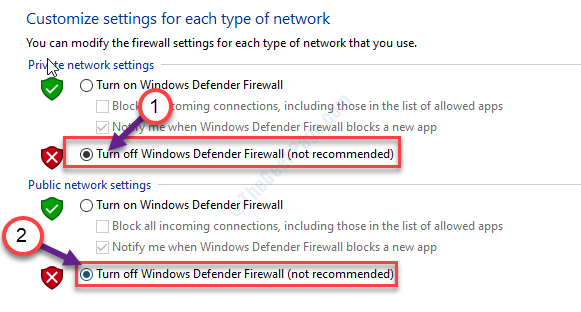
6. Finalmente, haga clic en "DE ACUERDO".

Compruebe si esto funciona.
- « Cómo corregir el error de suma de verificación CMOS en Windows 10
- Su virus y protección contra amenazas es administrada por su organización »

